การตั้งค่าการเชื่อมต่ออินเทอร์เน็ตแบบใช้สาย
วิธีการเชื่อมต่ออินเทอร์เน็ตแบบใช้สายจะแตกต่างกันตามตัวเครื่องที่ใช้งาน
สําหรับเครื่อง Nintendo Switch – OLED Model [HEG-001]
ก่อนเริ่มการตั้งค่า
เปลี่ยน Nintendo Switch ให้อยู่ใน TV Mode
การตั้งค่า
-
1
เชื่อมต่อเราเตอร์กับพอร์ต LAN ของ Nintendo Switch dock [HEG-007] ด้วยสาย LAN
*Nintendo Switch dock [HEG-007] ในชุดของ Nintendo Switch – OLED Model [HEG-001] มาพร้อมกับพอร์ต LAN แบบใช้สาย (ไม่จำเป็นต้องใช้ "LAN adapter" ที่จำหน่ายแยกต่างหาก)
*กรณีใช้ Nintendo Switch dock [HAC-007] ในชุดของเครื่อง Nintendo Switch [HAC-001] จำเป็นต้องใช้ "LAN adapter" ที่จำหน่ายแยกต่างหาก โปรดดู สําหรับเครื่อง Nintendo Switch [HAC-001]
![Use a LAN cable to link the LAN port on your Nintendo Switch dock [HEG-007] with your router.](img/wired/img07.jpg)
-
2
ตั้งแต่ขั้นตอนนี้เป็นต้นไป ให้ดูหน้าจอทีวีไปพร้อมกันการตั้งค่า กด HOME Button ของคอนโทรลเลอร์เพื่อแสดงเมนู HOME และเลือก "System Settings"
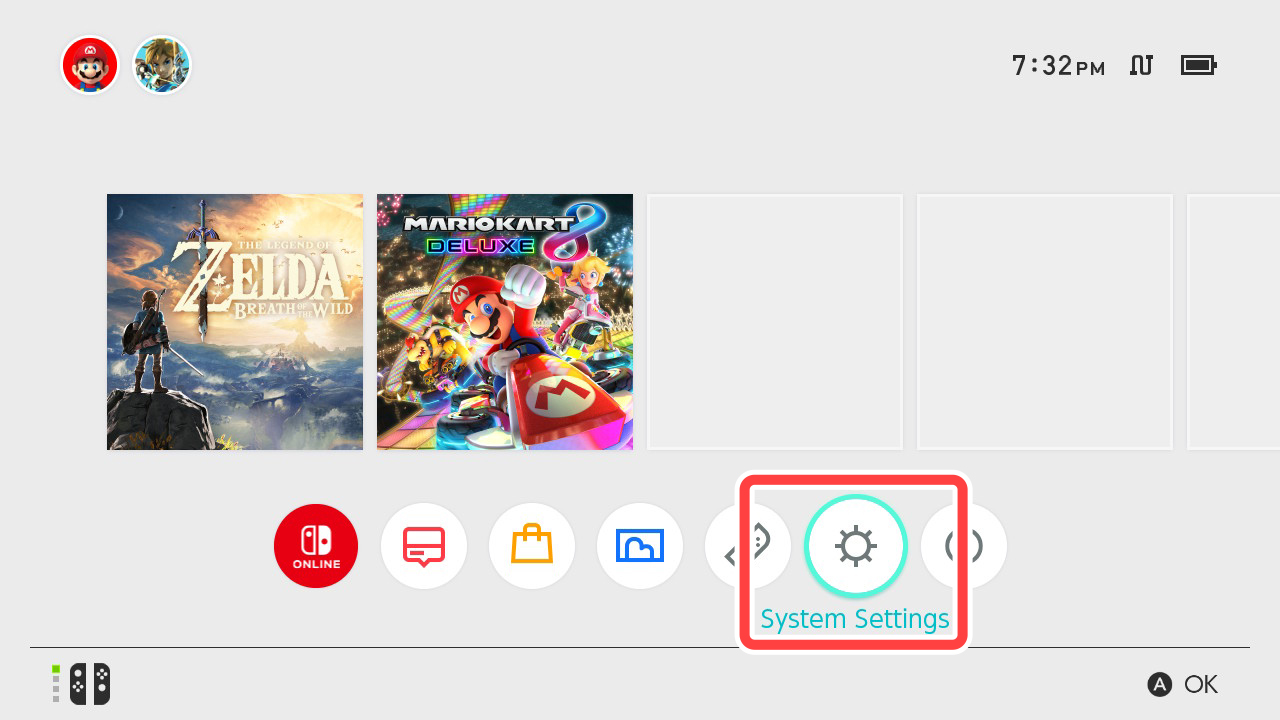
-
3
เลือก "Internet" → "Internet Settings"
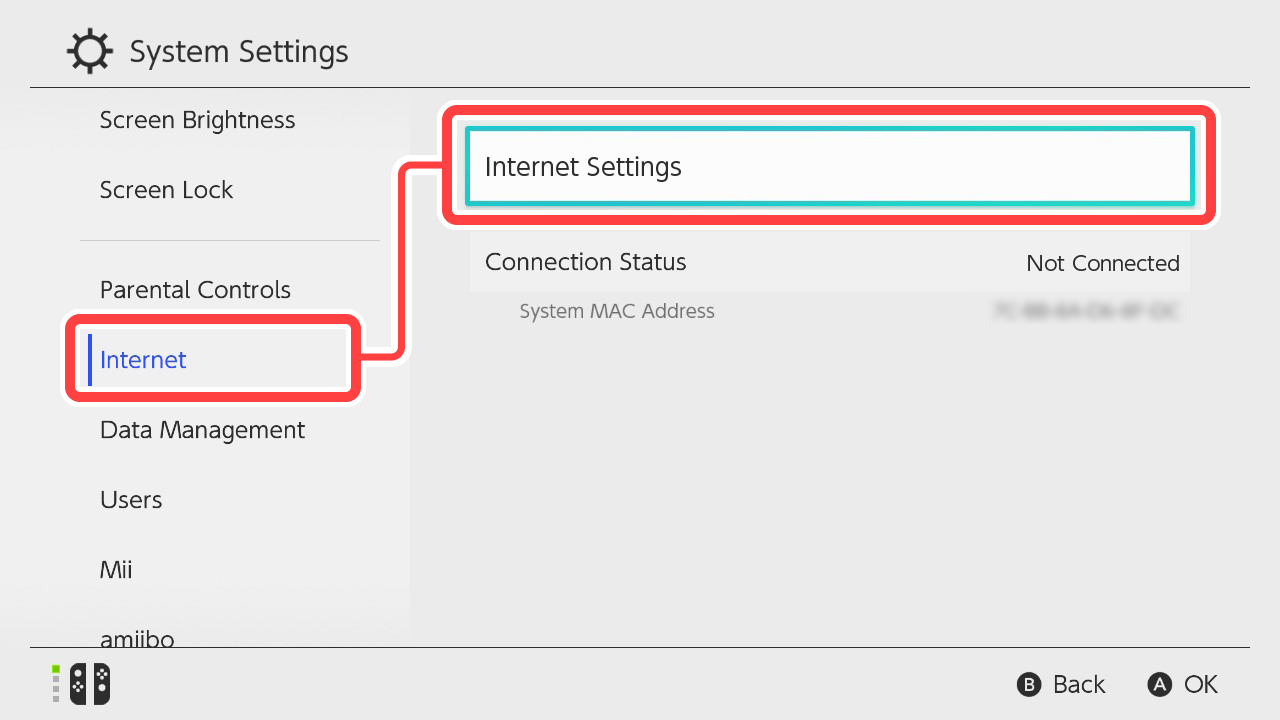
-
4
จาก "Registered Networks" ให้เลือก "Wired Connection"
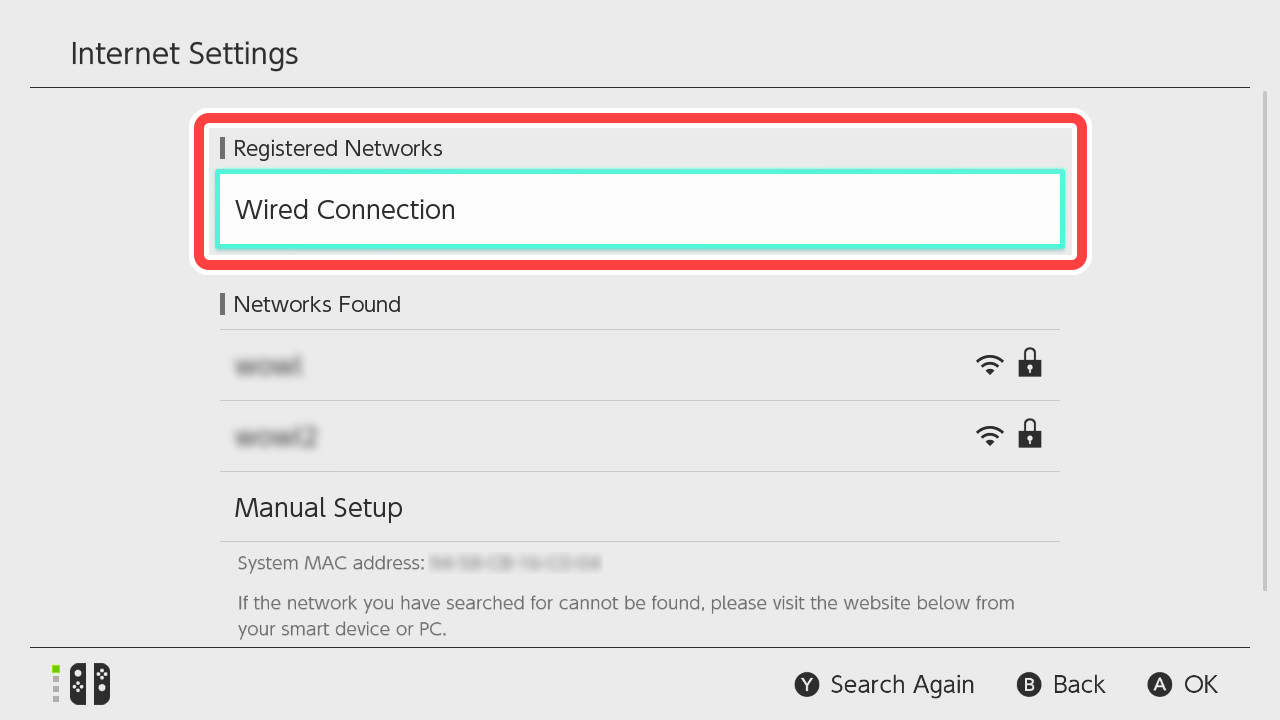
-
5
เลือก "Connect to the Internet via Wired Connection" หากขึ้นข้อความว่า "Connected" แสดงว่าการตั้งค่าเสร็จสมบูรณ์แล้ว
หากต้องการเชื่อมต่อแบบใช้สายใน Tabletop Mode
ต้องใช้ USB Hub แยกต่างหาก
โปรดติดต่อผู้ผลิตแต่ละรายเพื่อขอข้อมูลเพิ่มเติม
ขอแนะนําให้ตั้งค่าการเชื่อมต่อไร้สาย ไปพร้อมกับการตั้งค่าการเชื่อมต่อแบบใช้สาย
หากตั้งค่าการเชื่อมต่อแบบใช้สายเพียงอย่างเดียวแล้วถอดตัวเครื่องออกจาก Nintendo Switch dock จะทำให้ไม่สามารถเชื่อมต่อกับอินเทอร์เน็ตได้ จึงขอแนะนำให้ตั้งค่าการเชื่อมต่อแบบไร้สายด้วย เนื่องจากระบบจะสลับไปเชื่อมต่อไร้สายแทน เมื่อมีการถอดตัวเครื่องออกจาก Nintendo Switch dock
สําหรับเครื่อง Nintendo Switch [HAC-001]
ก่อนเริ่มการตั้งค่า
เปลี่ยน Nintendo Switch ให้อยู่ใน TV Mode
การตั้งค่า
-
1
เชื่อมต่อ LAN adapter (จําหน่ายแยก) ที่พอร์ต USB ของ Nintendo Switch dock [HAC-007] แล้วเชื่อมต่อเราเตอร์กับ LAN adapter ด้วยสาย LAN
*Nintendo Switch dock [HEG-007] ในชุดของเครื่อง Nintendo Switch – OLED Model [HEG-001] มาพร้อมกับพอร์ต LAN จึงไม่จำเป็นต้องใช้ LAN adapter ที่จำหน่ายแยกต่างหาก
โปรดดู สำหรับเครื่อง Nintendo Switch – OLED Model [HEG-001]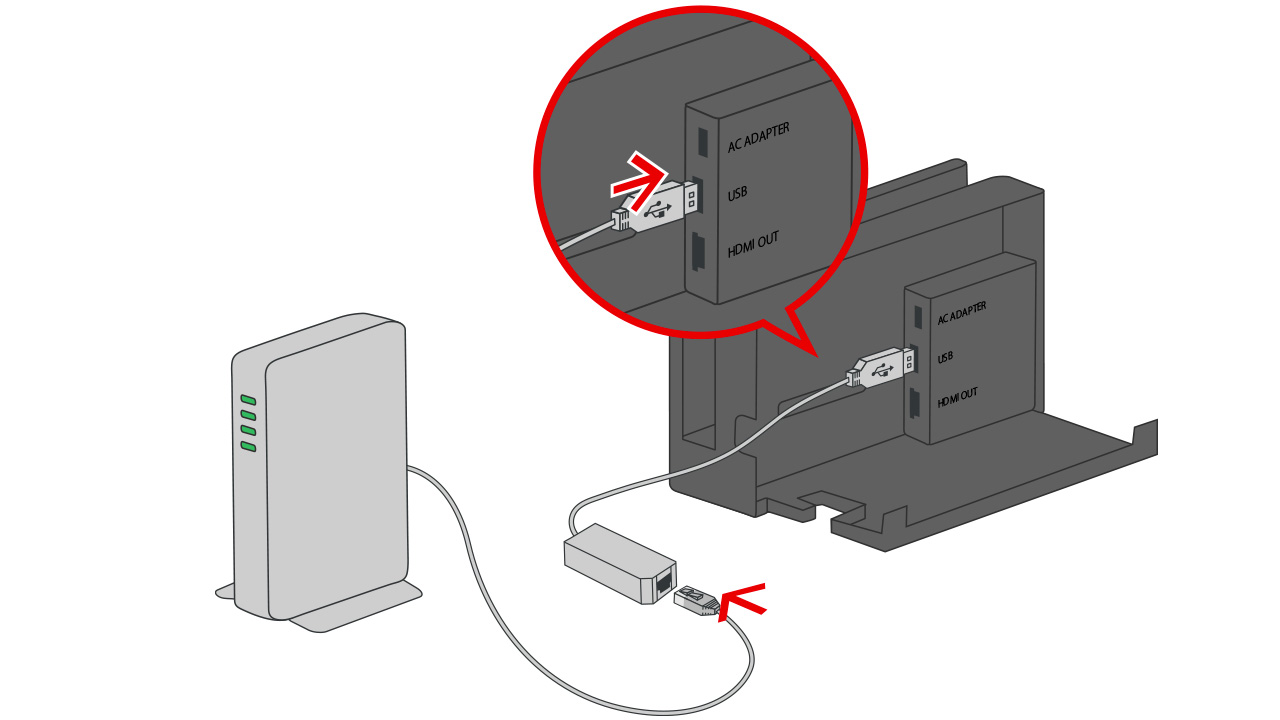
-
2
ตั้งแต่ขั้นตอนนี้เป็นต้นไป ให้ดูหน้าจอทีวีไปพร้อมกับการตั้งค่ากดปุ่ม HOME ของคอนโทรลเลอร์เพื่อแสดงเมนู HOME และเลือก "System Settings"
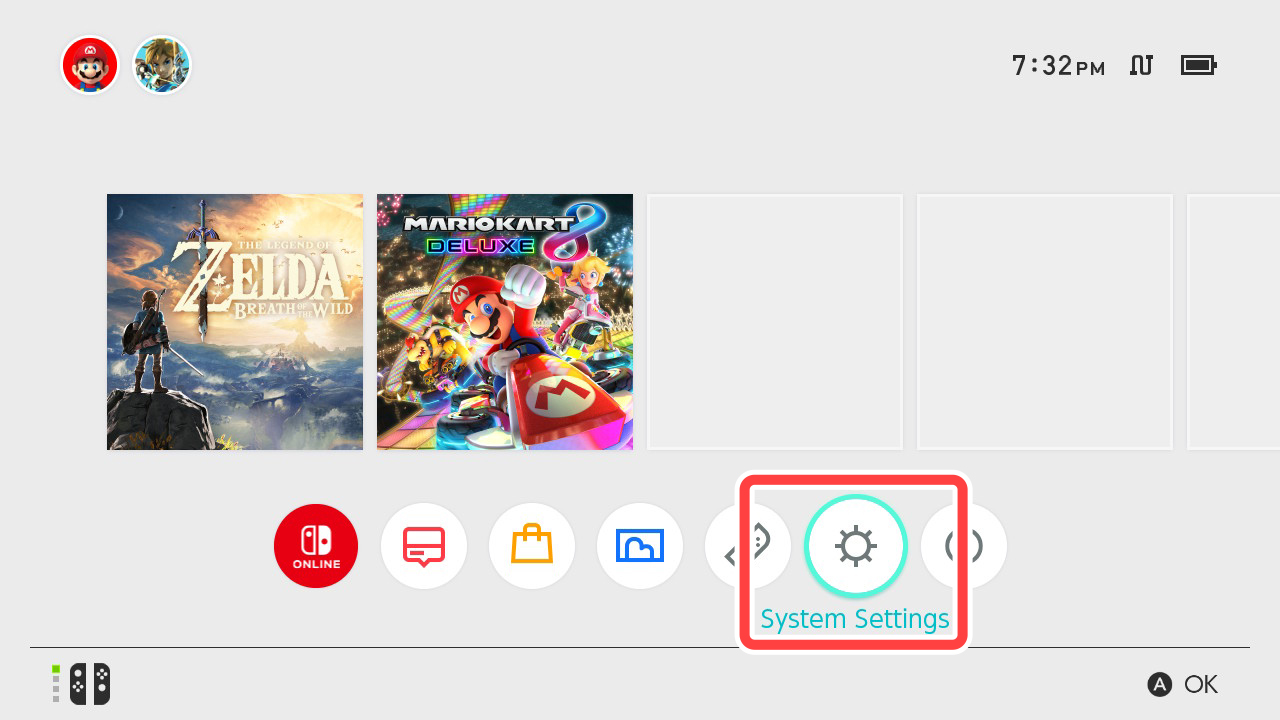
-
3
เลือก "Internet" → "Internet Settings"
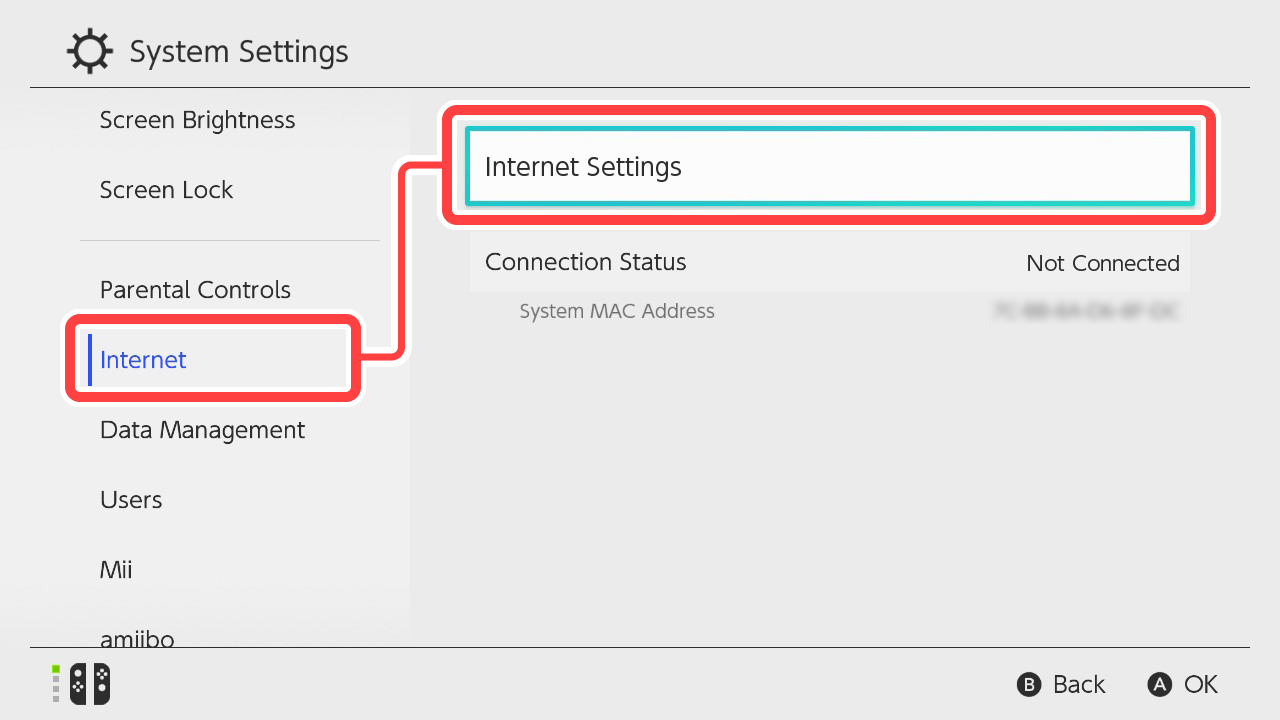
-
4
จาก "Registered Networks" ให้เลือก "Wired Connection"
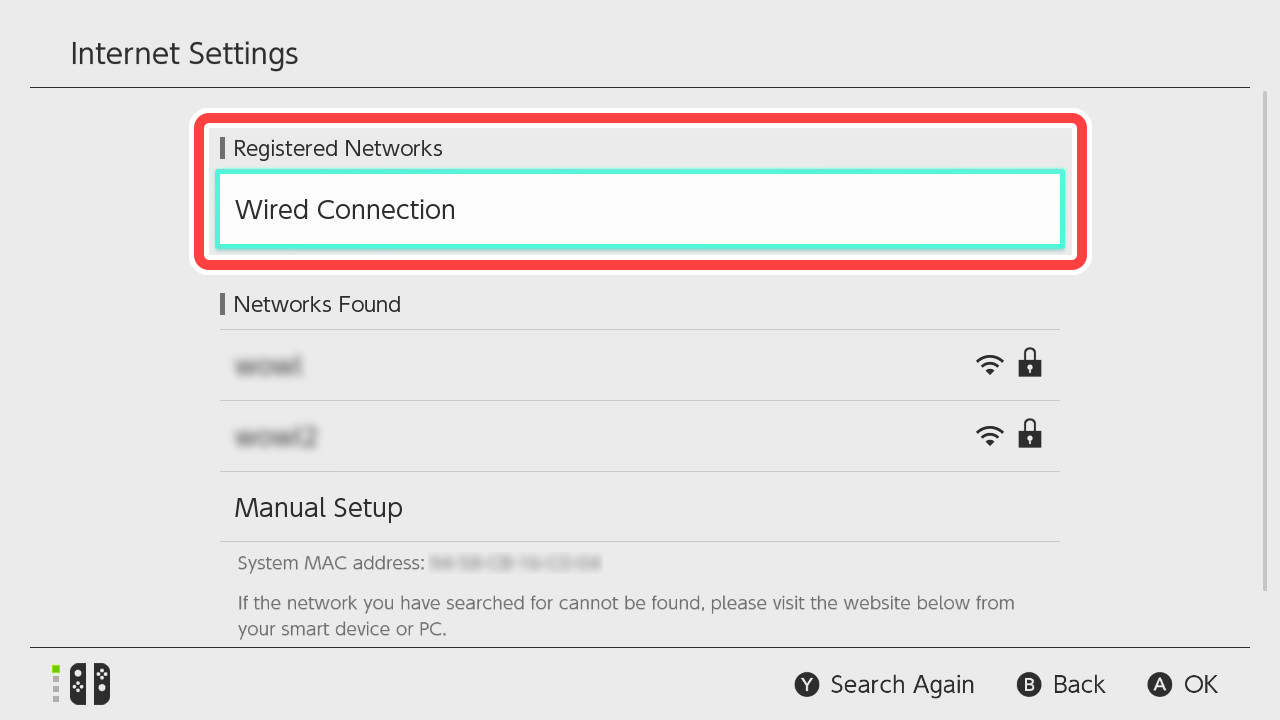
-
5
เลือก "Connect to the Internet via Wired Connection" หากขึ้นข้อความ "Connected" แสดงว่าการตั้งค่าเสร็จสมบูรณ์แล้ว
หากต้องการเชื่อมต่อแบบใช้สายใน Tabletop Mode
ต้องใช้ USB Hub แยกต่างหาก
โปรดติดต่อผู้ผลิตแต่ละรายเพื่อขอข้อมูลเพิ่มเติม
ขอแนะนําให้ตั้งค่าการเชื่อมต่อไร้สาย ไปพร้อมกับการตั้งค่าการเชื่อมต่อแบบใช้สาย
หากตั้งค่าการเชื่อมต่อแบบใช้สายเพียงอย่างเดียวแล้วถอดตัวเครื่องออกจาก Nintendo Switch dock จะทำให้ไม่สามารถเชื่อมต่อกับอินเทอร์เน็ตได้ จึงขอแนะนำให้ตั้งค่าการเชื่อมต่อแบบไร้สายด้วย เนื่องจากระบบจะสลับไปเชื่อมต่อไร้สายแทน เมื่อมีการถอดตัวเครื่องออกจาก Nintendo Switch dock
สําหรับเครื่อง Nintendo Switch Lite [HDH-001]
ก่อนเริ่มการตั้งค่า
การเชื่อมต่อแบบใช้สายของเครื่อง Nintendo Switch Lite จำเป็นต้องใช้ USB Hub แยกต่างหาก โปรดติดต่อผู้ผลิตแต่ละรายเพื่อขอข้อมูลเพิ่มเติม
การตั้งค่า
-
1
เชื่อมต่อ USB Hub กับเครื่อง Nintendo Switch Lite
-
2
เชื่อมต่อ LAN adapter (จําหน่ายแยก) ที่พอร์ต USB ของ USB Hub แล้วเชื่อมต่อเราเตอร์กับ LAN adapter ด้วยสาย LAN
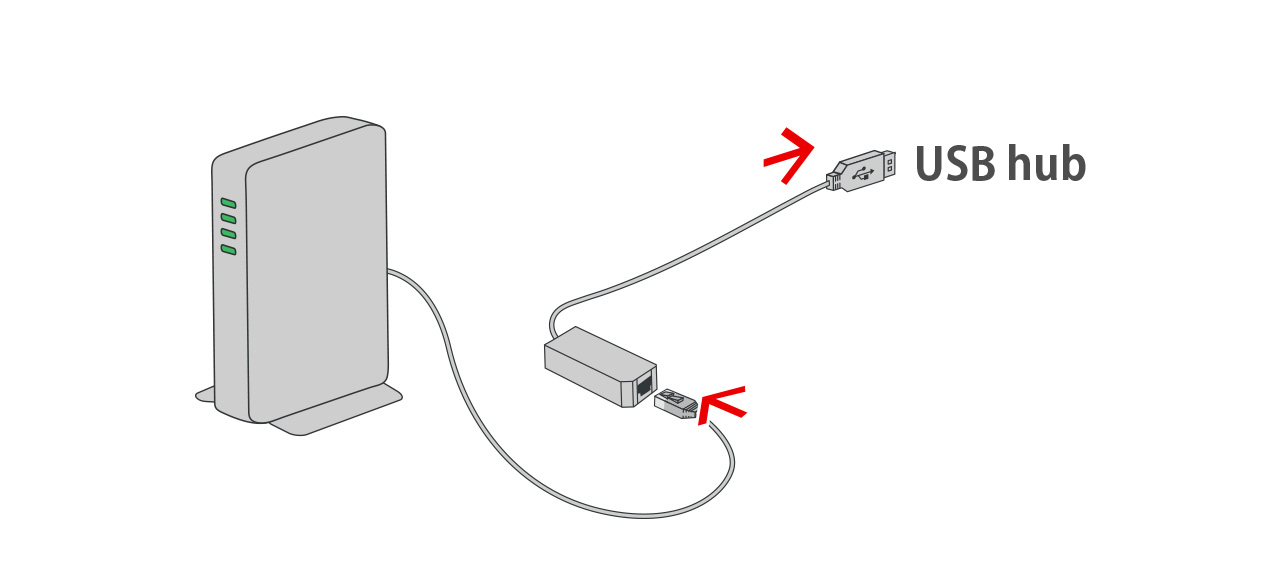
-
3
ตั้งแต่ขั้นตอนนี้เป็นต้นไป ให้ตั้งค่าที่ตัวเครื่อง Nintendo Switch Lite
กด HOME Button เพื่อแสดงเมนู HOME แล้วเลือก "System Settings"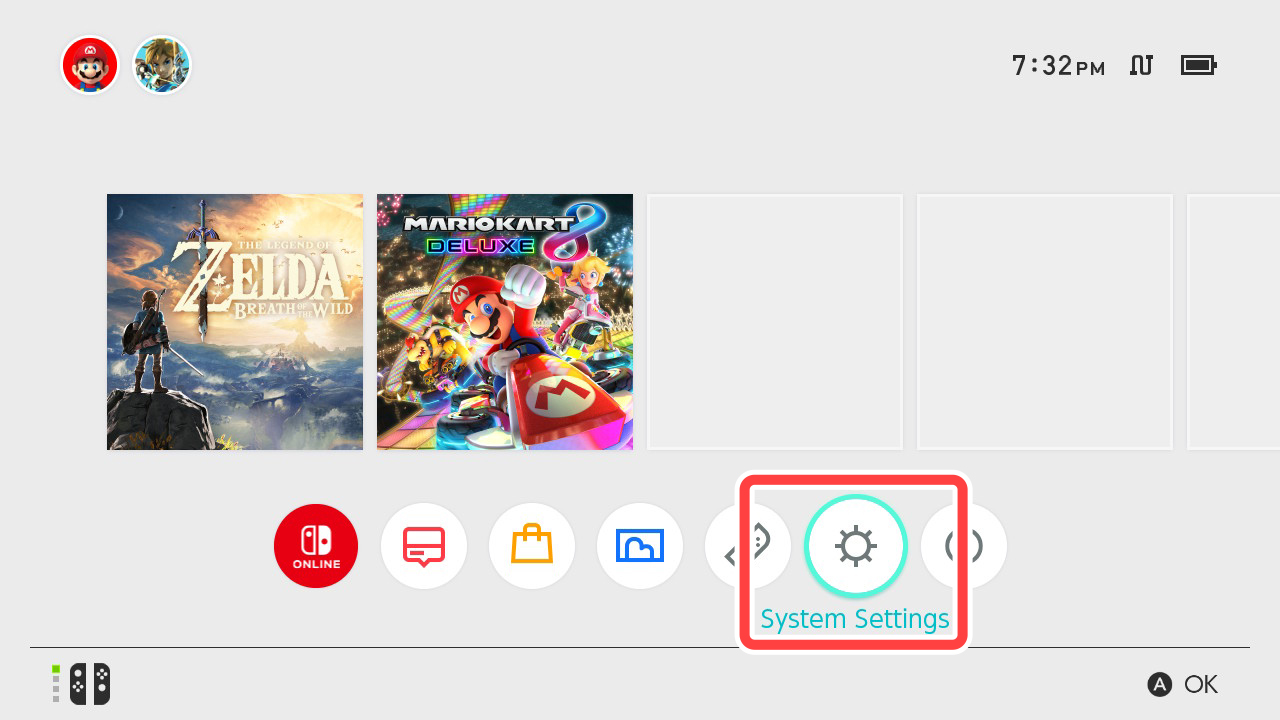
-
4
เลือก "Internet" → "Internet Settings"
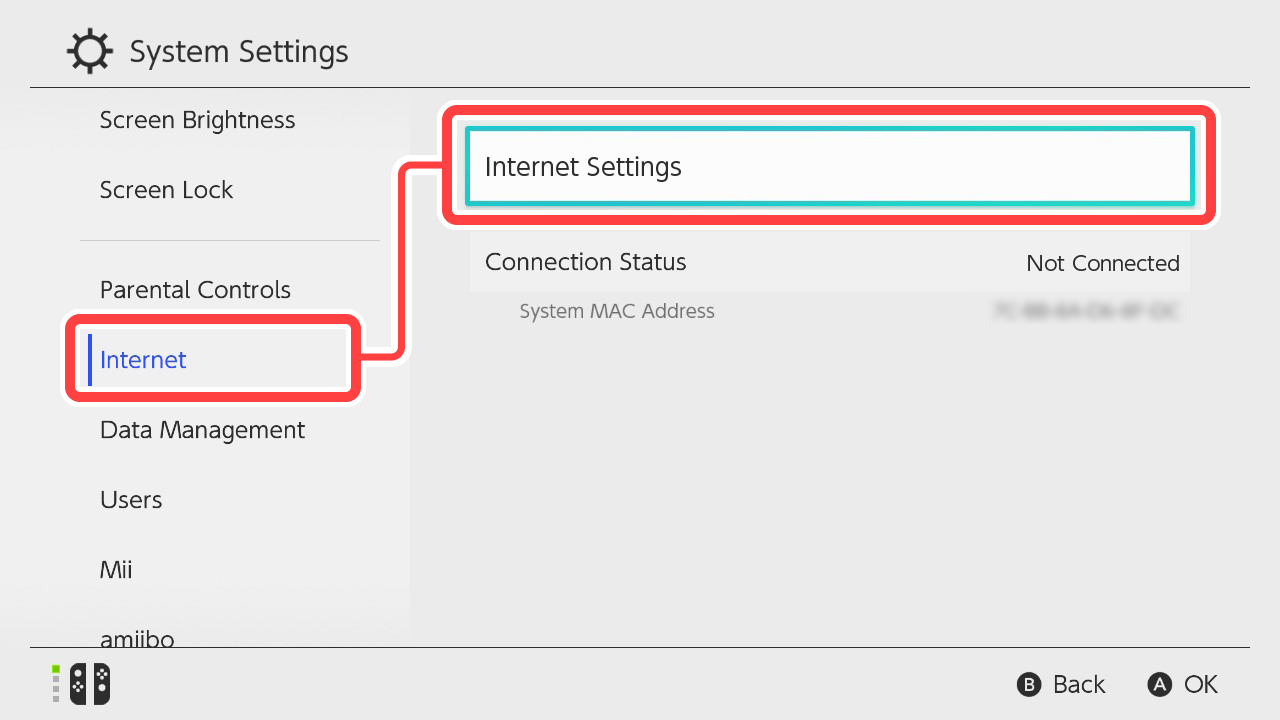
-
5
จาก "Registered Networks" ให้เลือก "Wired Connection"
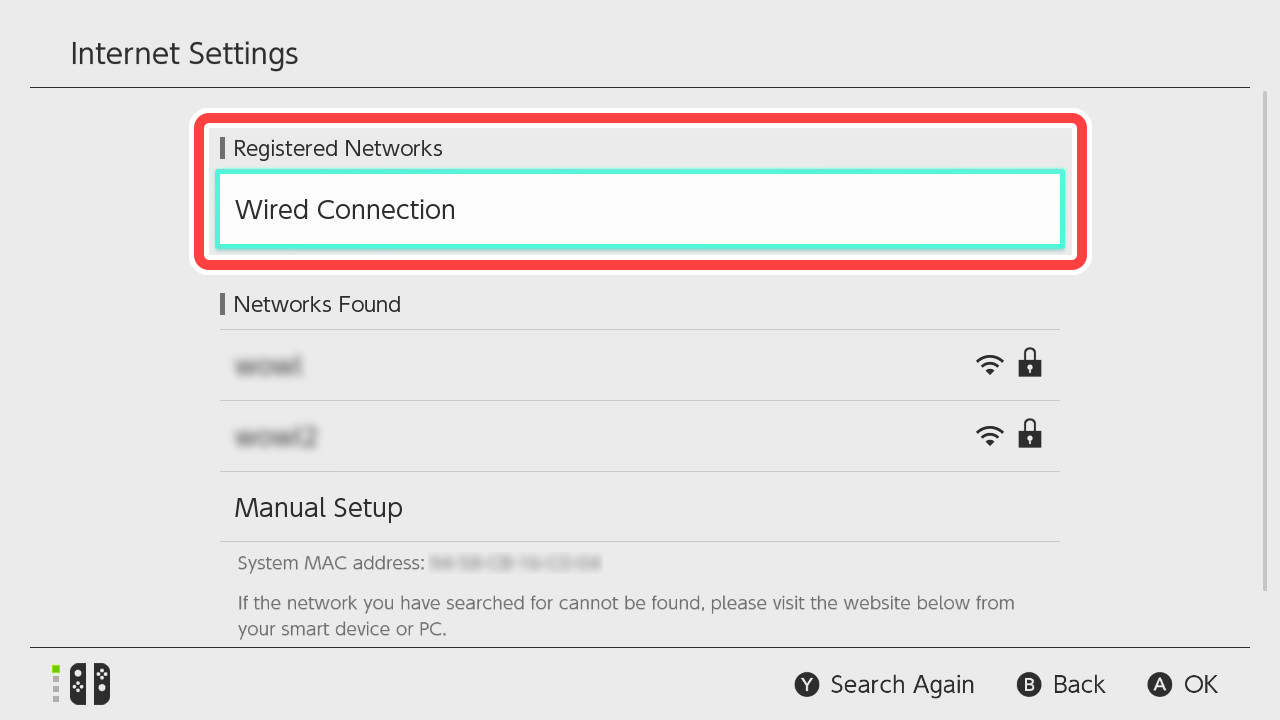
-
6
เลือก "Connect to the Internet via Wired Connection" หากขึ้นข้อความ "Connected" แสดงว่าการตั้งค่าเสร็จสมบูรณ์แล้ว
ขอแนะนําให้ตั้งค่าการเชื่อมต่อไร้สาย ไปพร้อมกับการตั้งค่าการเชื่อมต่อแบบใช้สาย
หากตั้งค่าการเชื่อมต่อแบบใช้สายเพียงอย่างเดียวแล้วถอดตัวเครื่องออกจาก USB Hub จะทำให้ไม่สามารถเชื่อมต่อกับอินเทอร์เน็ตได้ จึงขอแนะนำให้ตั้งค่าการเชื่อมต่อไร้สายด้วย เนื่องจากระบบจะสลับไปเชื่อมต่อแบบไร้สายแทน เมื่อมีการถอดตัวเครื่องออกจาก USB Hub